我们都知道如果要对数据求和就用sum函数,但在工作当中对于部分数据经常用不同的颜色加以标记,那么面对这种情况,直接使用sum函数是行不通的,不可能一个一个地去框选数字,因为这样不仅费时费力,而且还容易出错。那么我们怎么样操作才能快速求出黄色单元格的和值呢?下面就具体介绍按颜色求和的具体操作方法:
案例分析:
下表记录每位统计员统计每个产品的数量,其中每位统计员对于部分的数据用黄颜色标记,现在老板要求统计重点标注黄色单元格数据的总和
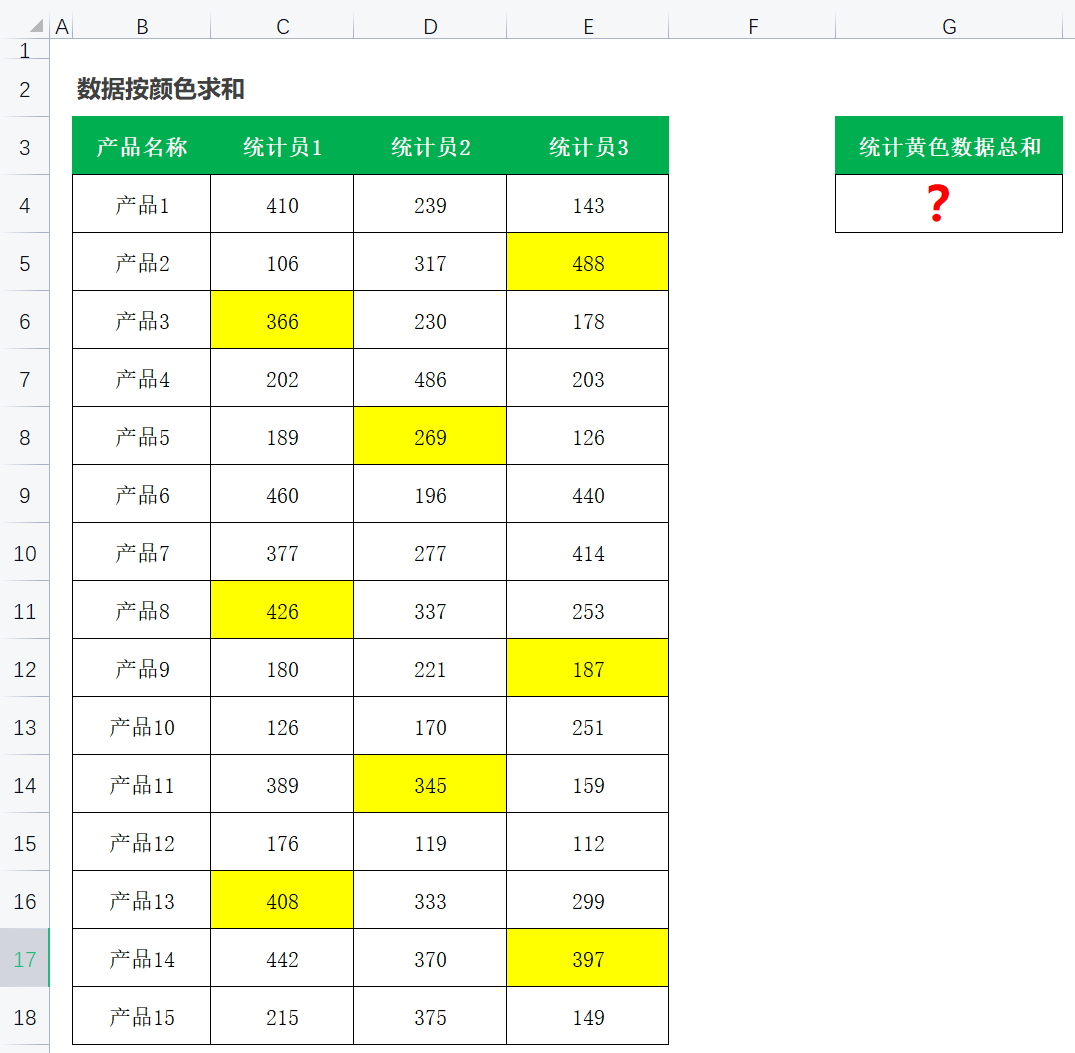
操作方法:
1. 选中所有数据区域 → 按【Ctrl+F】调出查找对话框
2. 在对话框中点击【选项】→ 单击【格式】下拉按钮 → 单击【背景颜色】
3. 此时鼠标变成吸管的样式 → 吸取黄色单元格单击一下
4. 单击【查找全部】→ 然后按【Ctrl+A】全选整个黄色单元格
5. 关闭对话框 → 在【名称框】中取个名称,例如:黄色
6. 在指定求和单元格也就是G4单元格输入公式:=SUM(黄色) → 单击空白处,即可求出黄色单元格数据总和
对于当前的技巧“ Excel数据按颜色求和 ”你是否学会了呢?
关注我学习更多优质的Excel技能,助力职场办公效率!
|| 作者:谢老师 Excel办公小课堂











 本文详细介绍了如何在Excel中利用颜色标记的数据,通过查找功能定位并汇总黄色单元格的求和方法,提升工作效率。
本文详细介绍了如何在Excel中利用颜色标记的数据,通过查找功能定位并汇总黄色单元格的求和方法,提升工作效率。

















 981
981

 被折叠的 条评论
为什么被折叠?
被折叠的 条评论
为什么被折叠?










